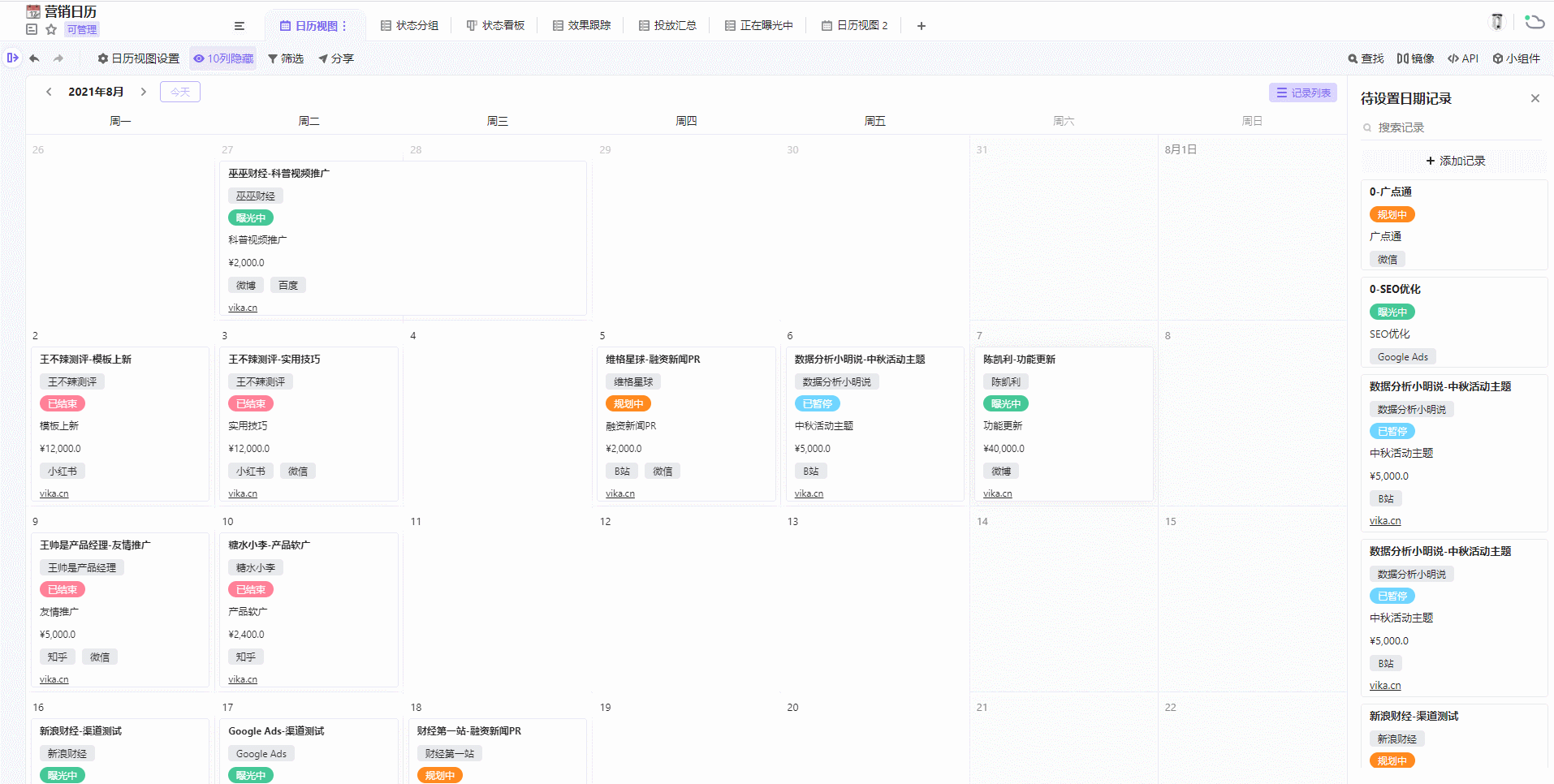日历视图
日历视图,是一个以天为单位,清晰展示当月所有日程的视图。在团队协作的过程中,我们常常会碰到以下场景:
制作项目日历,让团队成员知道每天需要完成什么任务;
制作排课表,给老师和教室安排课程;
制作会议日历,提醒团队成员进行每周计划与回顾;
制作营销日历,把握全年运营节奏;
……
而日历视图非常适合应用于这些场景,为团队和个人规划好日程,提升协作的效率。
日历视图的基础知识
日历视图分为以下几个区域:
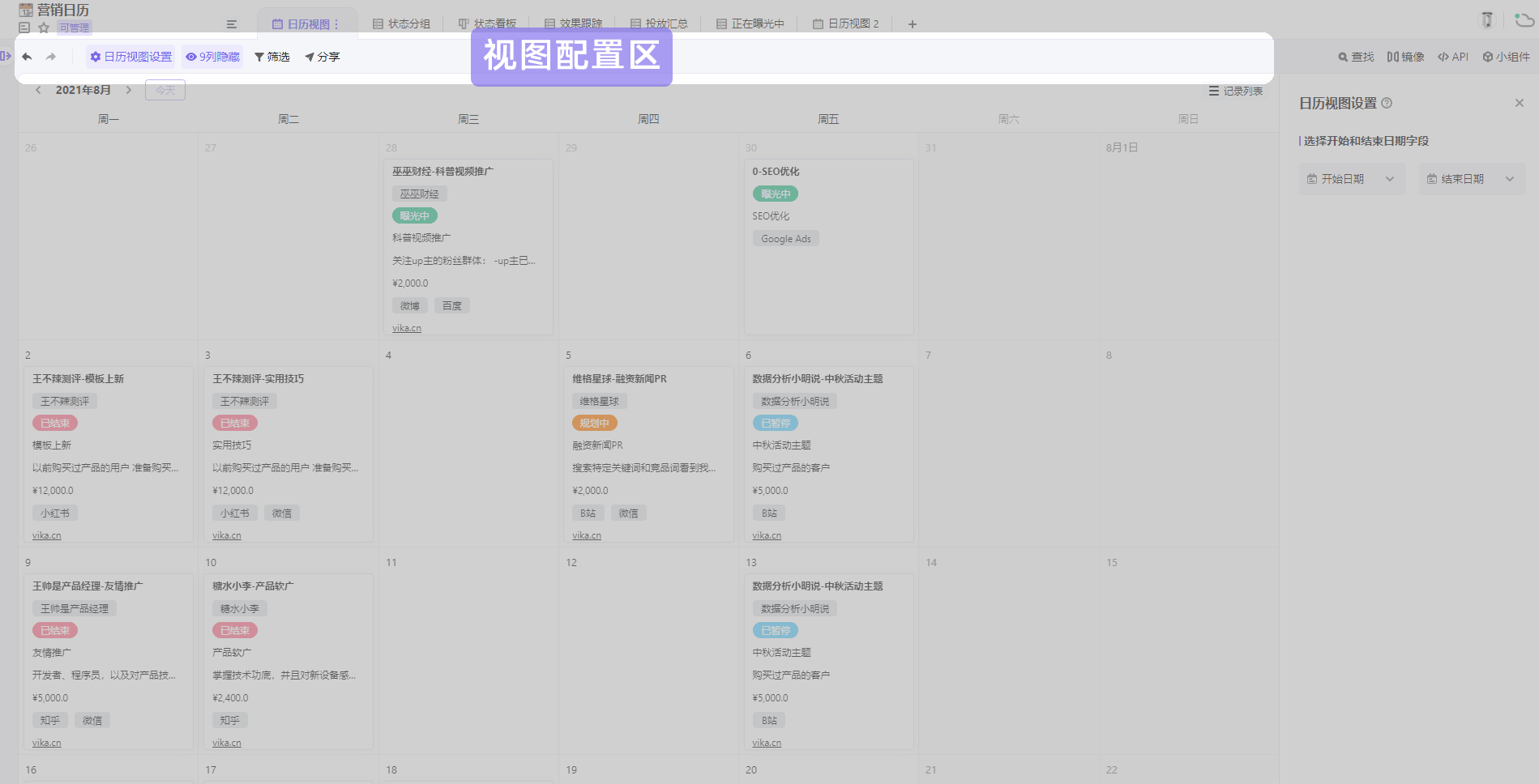
视图配置区:对视图进行筛选、分组、排序、隐藏等操作,快速找到自己关心的信息;
日历配置区:配置记录使用的 “开始日期” 和 “结束日期” 字段;
记录列表区:展示未排期的记录卡片,可快速拖拽到日历图形区;
日历图形区:展示已排期的记录卡片,点击卡片可以展开编辑框进行编辑。
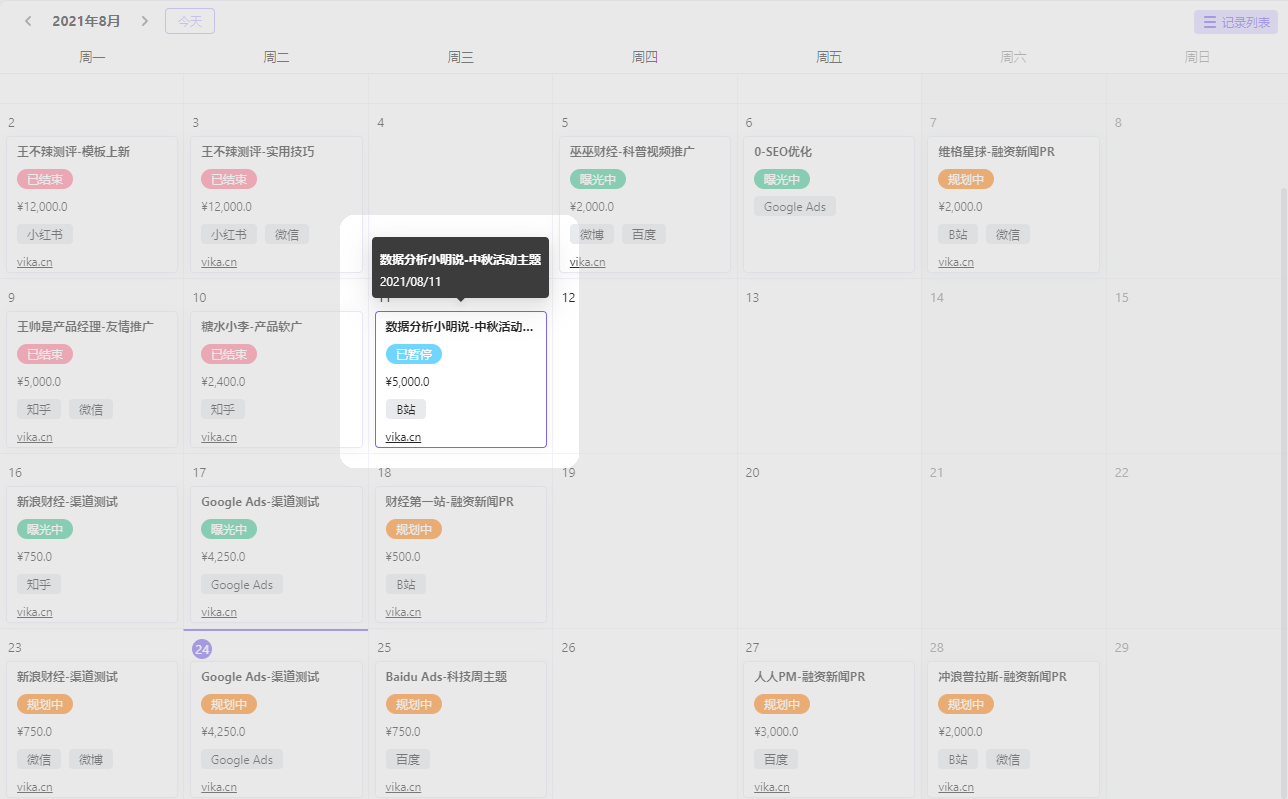
创建日历视图
点击视图标签栏的添加视图,选择日历视图即可创建成功。
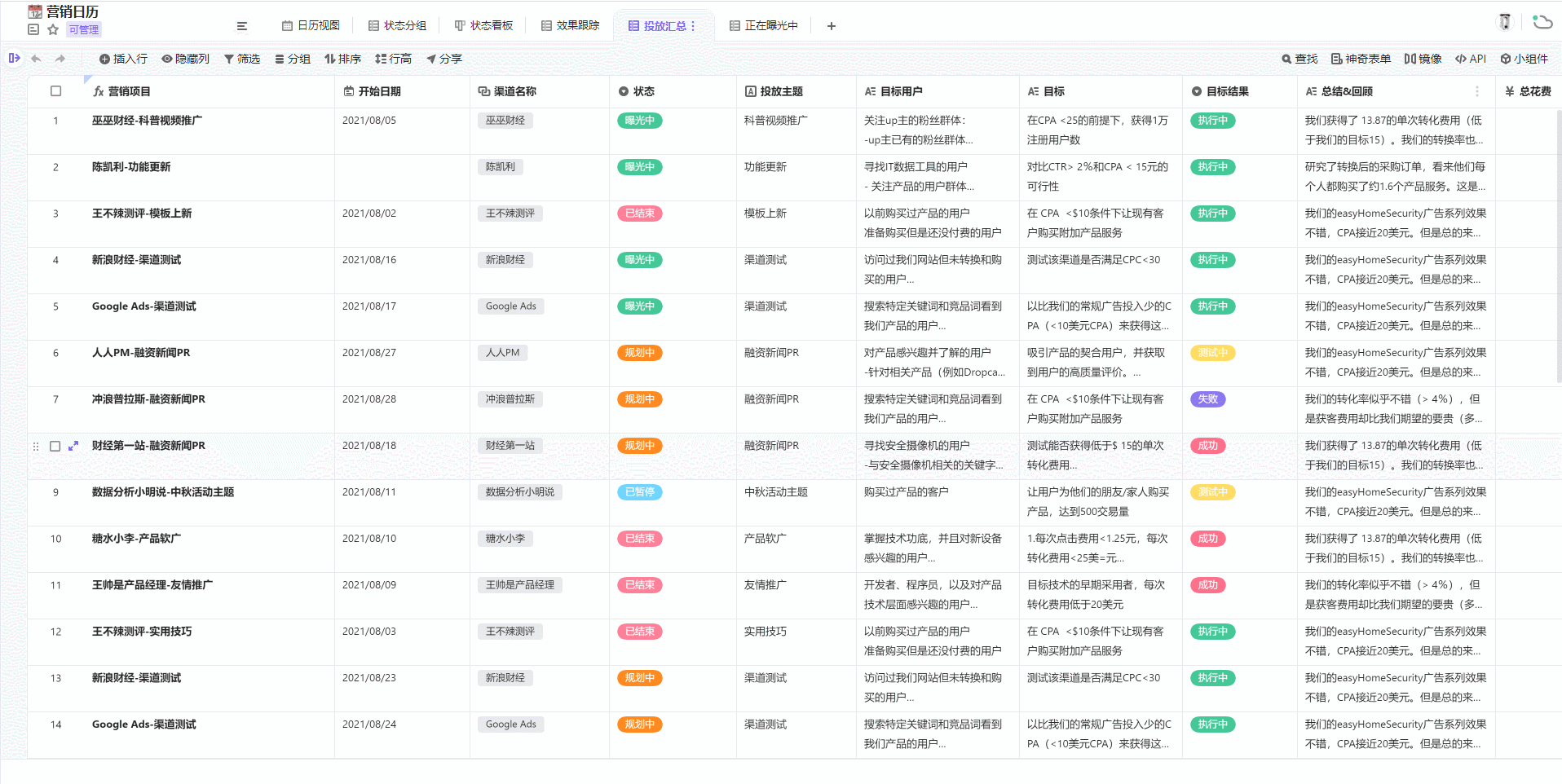
创建日历视图有以下两个限制:
拥有文件的可编辑、可管理权限才能创建视图
表格内必须有日期类型的字段,包括「日期」、「创建时间」、「修改时间」、「智能公式」(输出类型为日期时)、「神奇引用」(输出类型为日期时)
创建日历视图时,如果表格内没有日期类型的字段,系统会提示快速创建一个日期字段用来生成日历视图。如果表格内已经拥有一个及以上日期类型的字段,那么系统将把第一个日期字段配置为开始日期。
配置日历视图
在日历配置区中至少配置一个日期字段,以便生成对应的记录卡片。
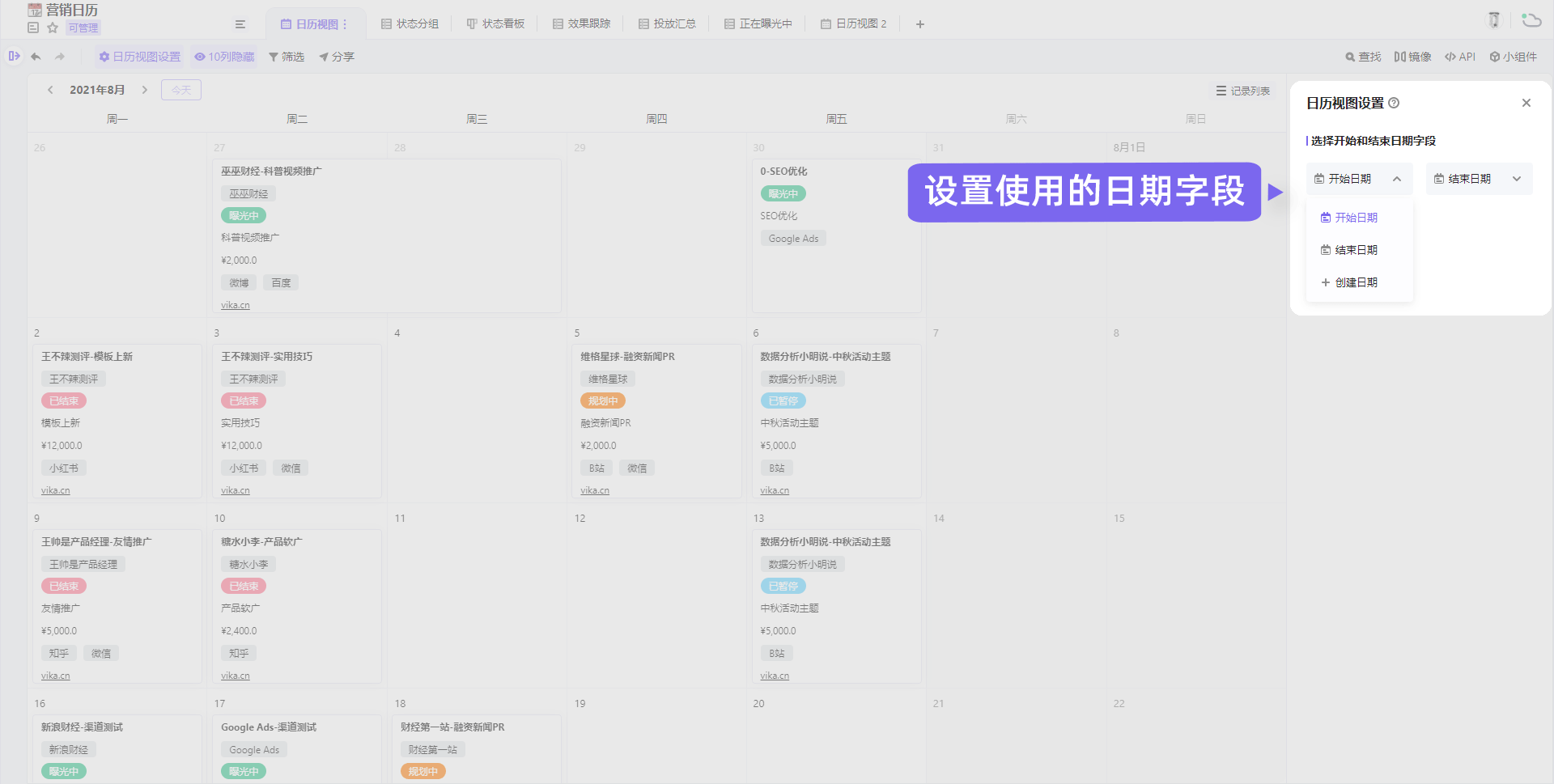
新建记录
在日历视图新建记录有两种方式。
第一种方式是点击日历图形区某个日期格子右上角的 + 号,点击后即可在当日新建一条记录。 注:如果没有「开始日期」字段的编辑权限,或该字段不支持编辑,则无法通过此方式新建记录。
在展开的编辑框中编辑记录的起止时间,或展开卡片详情编辑其他字段内容。

第二种方式是在记录列表中点击「添加记录」,点击后即在记录列表新增一条待设置日期的记录,在展开的卡片详情中进行编辑。
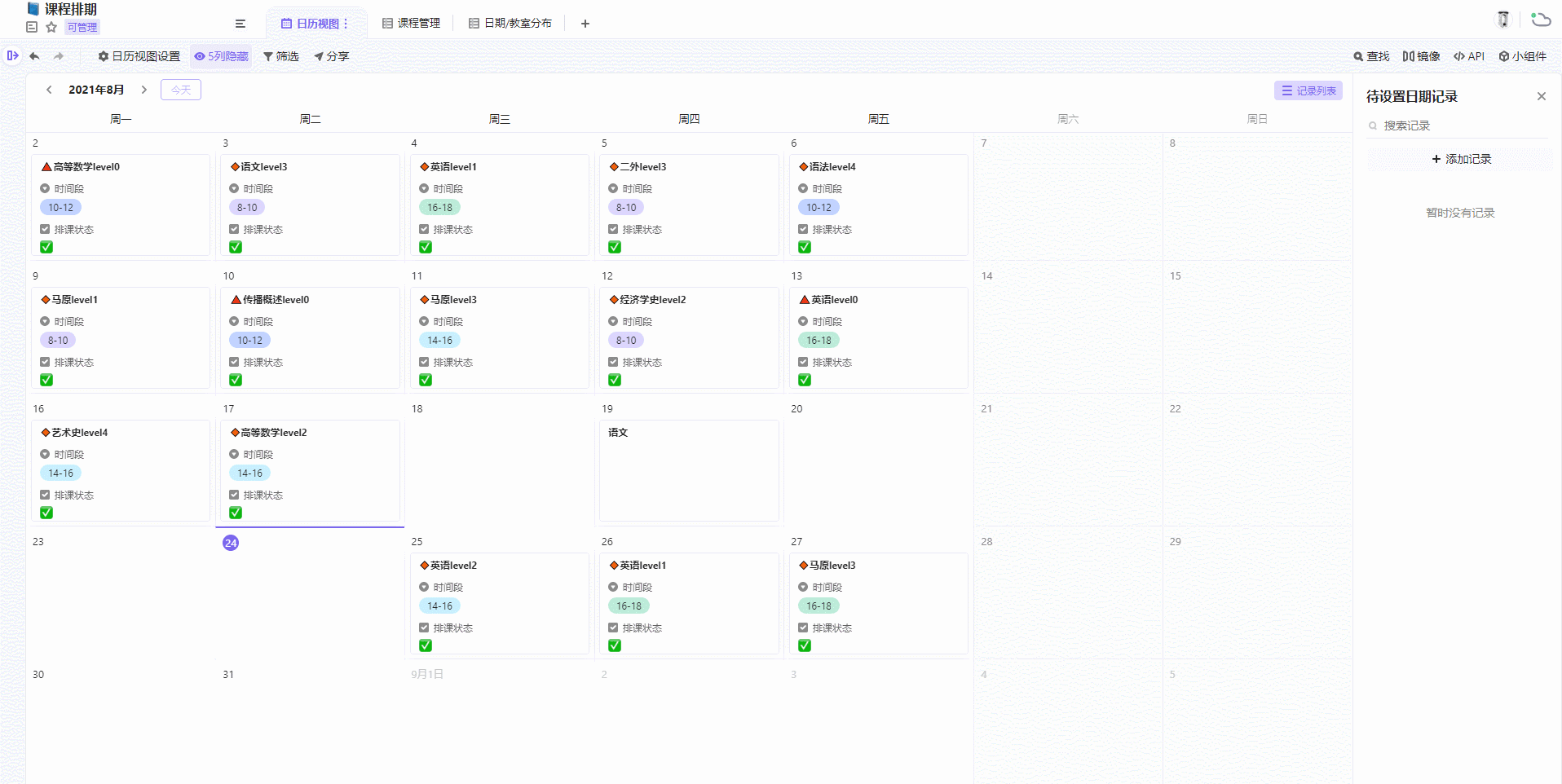
查看记录
在视图配置区使用隐藏列来设置记录卡片上显示的字段,聚焦卡片信息。
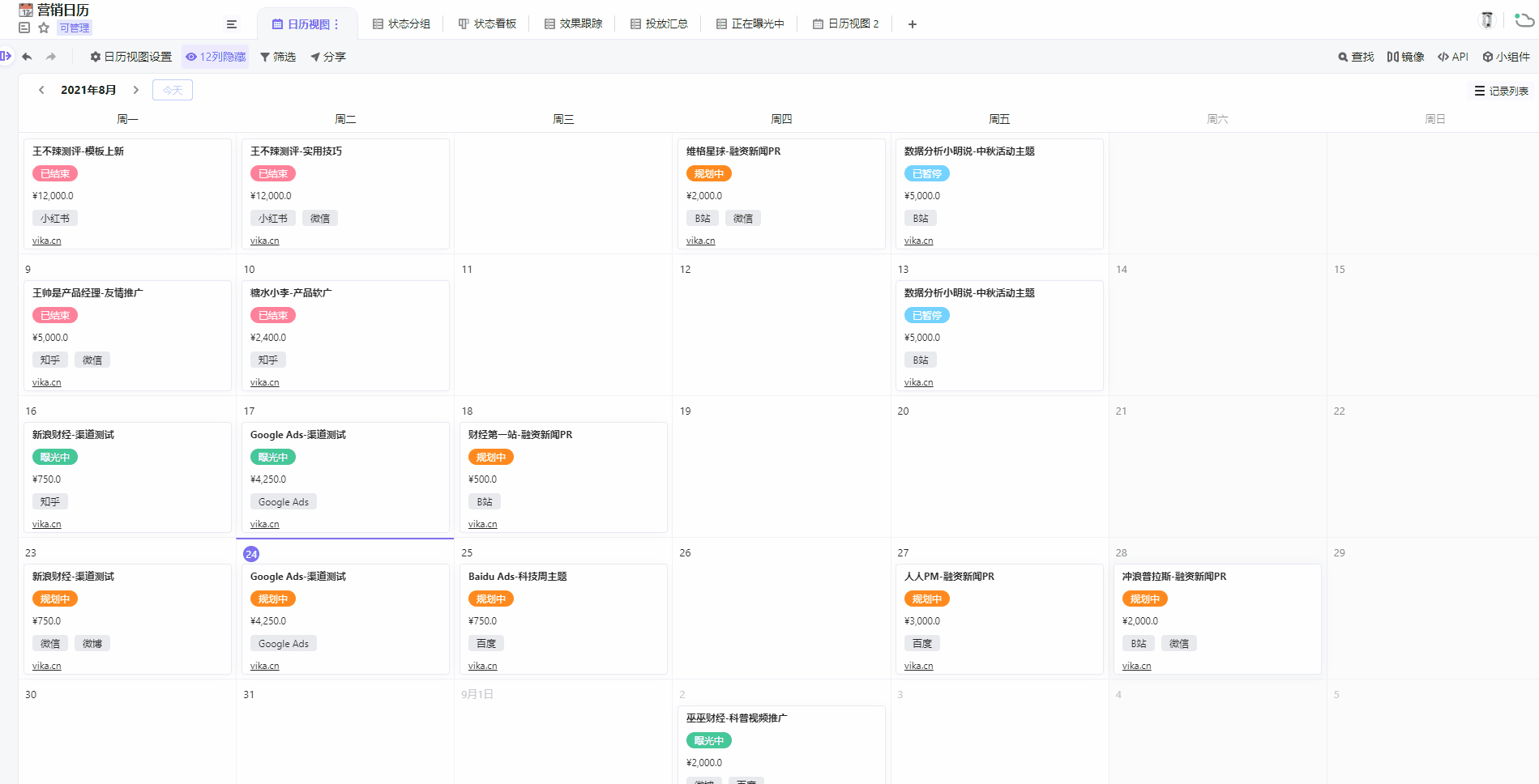
保持页面简洁,同一日期中的记录超出 5 条时自动折叠,点击「展开全部记录」即可查看当天的全部记录。
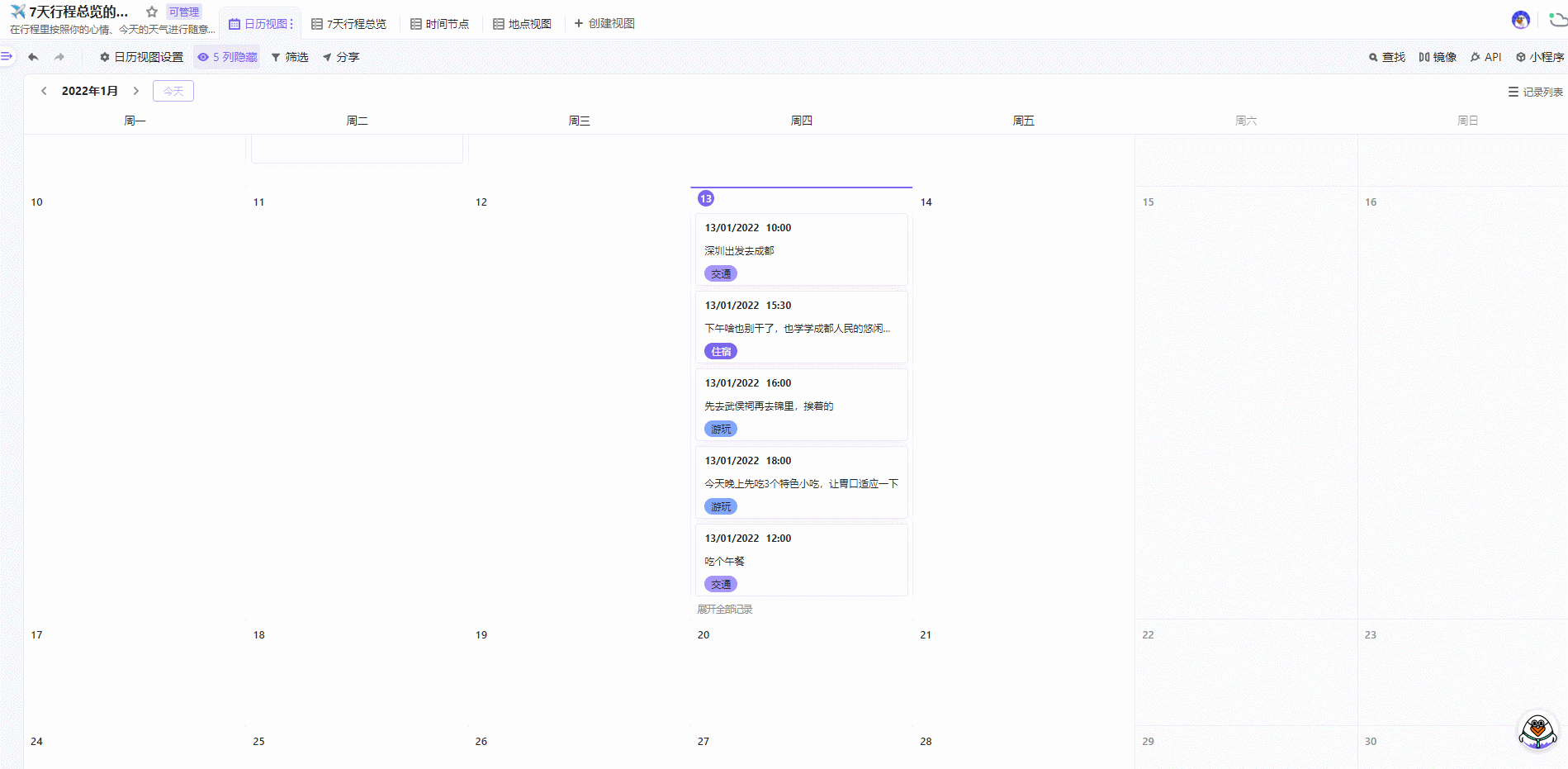
编辑记录
除了展开卡片详情进行编辑外,还可以通过以下方式进行编辑
拉伸记录卡片
拉伸记录卡片左右侧的把手,调整一条记录的开始日期和结束日期。
注:需拥有日期字段的列可编辑以上权限,且配置字段是非计算字段时才可拉伸。
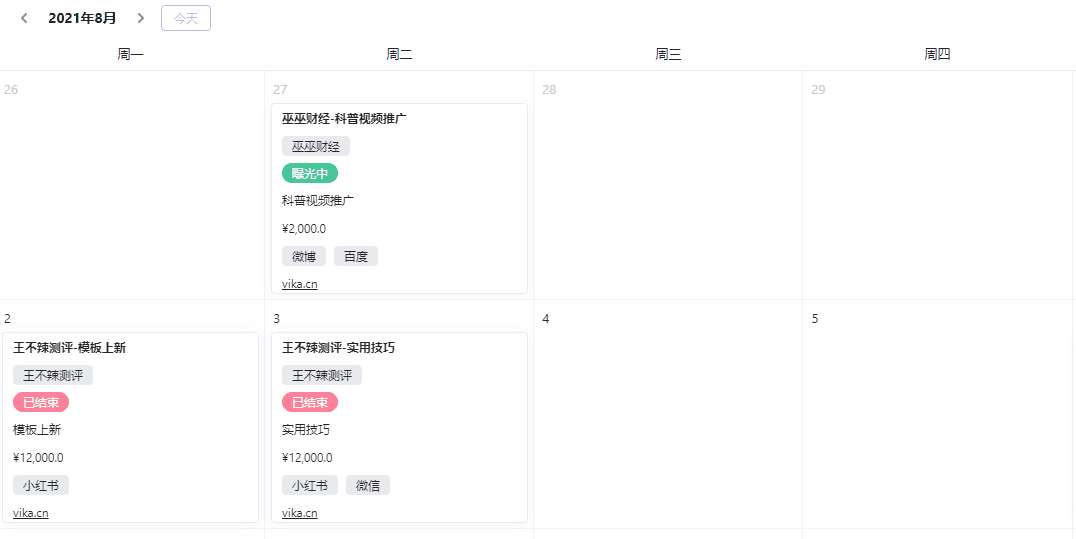
拖拽记录卡片
在日历图形区中自由拖拽记录卡片。
注:需拥有日期字段的列可编辑以上权限,且配置字段是非计算字段时才可拖拽。以下同理。

将日历图形区中的记录卡片拖拽到记录列表区,清除该条记录的日期值。
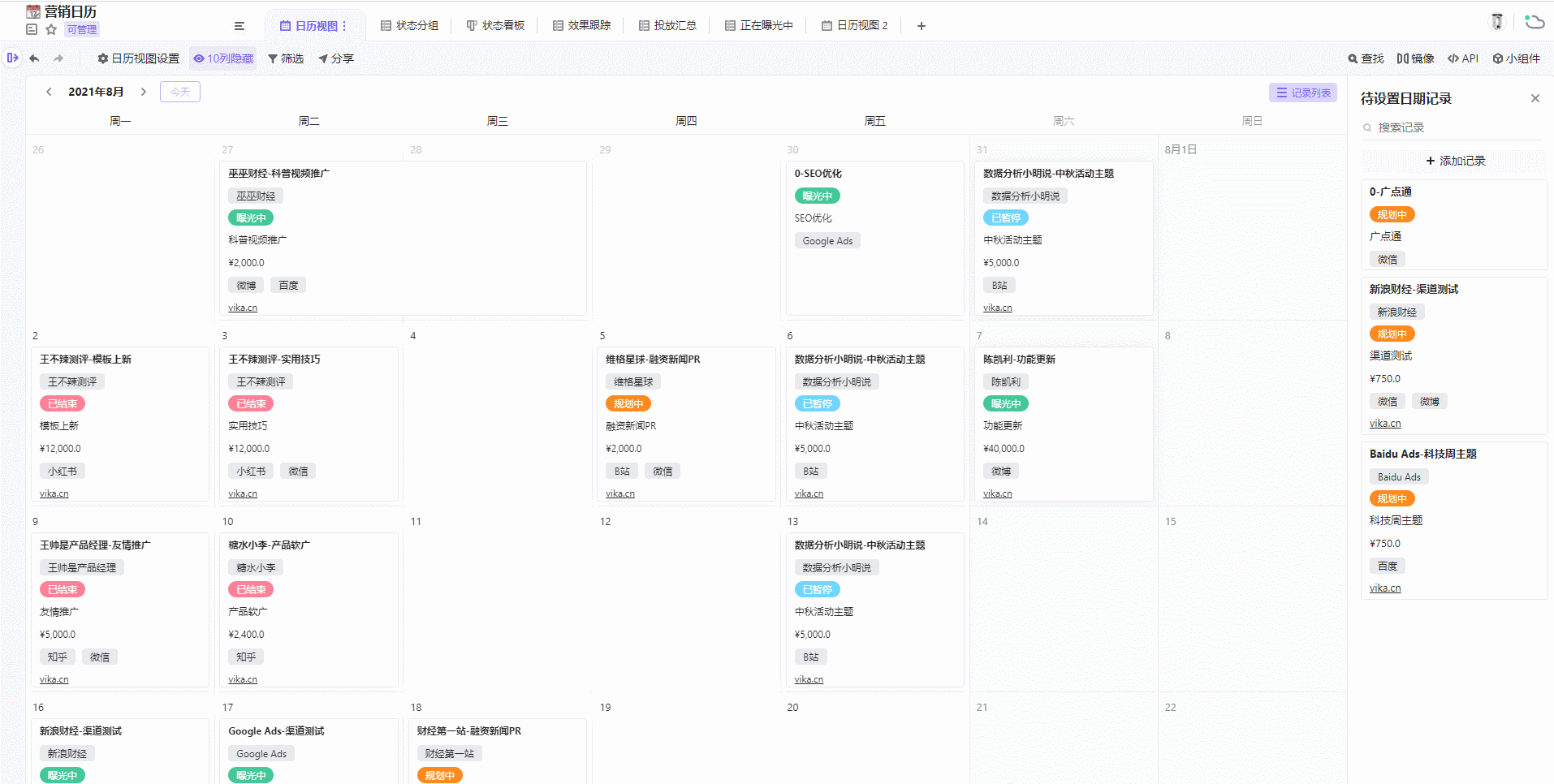
把记录列表区中的记录卡片拖拽到日历图形区,此时会给这条记录的开始日期赋上当日的日期值。